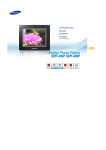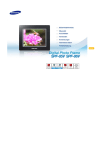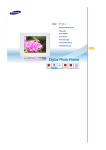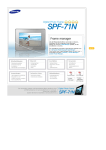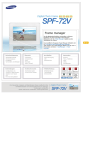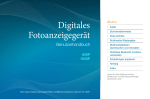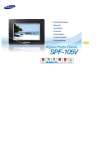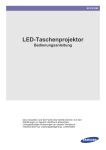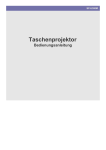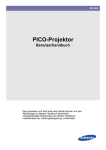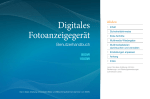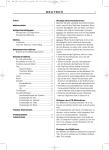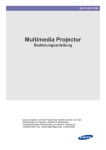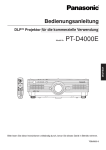Download Samsung SPF-72H Benutzerhandbuch
Transcript
| Sicherheitssymbole | Stromversorgung | Installation | Verwenden und Reinigen | Sicherheitssymbole Sorgen Sie dafür, dass die nachfolgenden Hinweise beachtet werden. Durch ordnungsgemäßes Nutzen des Geräts vermeiden Sie Unfälle und Schäden. Nichtbeachtung der Hinweise kann zu schweren Verletzungen oder Tod führen. Nichtbeachtung der Hinweise kann zu leichten Verletzungen oder Sachbeschädigungen führen. | Sicherheitssymbole | Stromversorgung | Installation | Verwenden und Reinigen | Stromversorgung Stecken Sie den Netzstecker in die Steckdose, und stellen Sie sicher, dass er fest in der Steckdose sitzt. z Andernfalls kann es zu Bränden kommen. Verwenden Sie keine beschädigten Stecker, Kabel oder Steckdosen, denn dadurch können Stromschläge oder Brände verursacht werden. Berühren Sie das Netzkabel niemals mit feuchten Händen, denn dadurch können Sie einen Stromschlag bekommen. Schließen Sie nicht mehrere Geräte an eine einzelne Wandsteckdose an, denn eine überhitzte Steckdose kann einen Brand verursachen. Ziehen Sie niemals mit Kraft am Kabel, um den Netzstecker aus der Steckdose zu ziehen z Stellen Sie keine schweren Gegenstände auf das Netzkabel, denn dadurch entsteht die Gefahr eines elektrischen Schlages oder Brandes. Wenn das Gerät bewegt werden soll, vergewissern Sie sich zuvor, dass es ausgeschaltet ist, und ziehen Sie das Netzkabel aus der Steckdose. Stellen Sie außerdem sicher, dass alle Verbindungskabel von anderen Geräten abgezogen wurden. z Wenn das Gerät bei eingestecktem Netzkabel bewegt wird, kann das Netzkabel beim Bewegen beschädigt werden und somit einen Brand oder einen elektrischen Schlag verursachen. Halten Sie den Stecker beim Abziehen aus der Steckdose am Gehäuse fest, denn durch Ziehen am Kabel kann es beschädigt werden. z Andernfalls kann es zu Feuer kommen, oder das Gerät wird nicht normal angeschaltet. Ziehen Sie das Netzkabel ab, bevor Sie das Gerät reinigen. z Andernfalls kann es zu Stromschlägen oder Bränden kommen. Verhindern Sie den Kontakt des Adapters mit Wasser, denn dadurch können Stromschläge oder Brände verursacht werden. z Es wird dringend empfohlen, das Gerät nicht in der Nähe von Gewässern oder bei Schnee und Regen im Freien bzw. zu verwenden. z Wenn Sie die Unterseite des Geräts mit Wasser reinigen, darf das Netzteil nicht mit Wasser in Berührung kommen. Stellen Sie das Netzteil nicht in der Nähe von Heizkörpern auf, weil dadurch Brände verursacht werden können. | Sicherheitssymbole | Stromversorgung | Installation | Verwenden und Reinigen | Installation Achten Sie beim Aufstellen des Geräts in einem Schrank oder auf einem Regal darauf, dass die Vorderseite des Geräts nicht über die Vorderkante herausragt. z Andernfalls kann das Gerät herunterfallen und dadurch Störungen oder Verletzungen verursachen. Stellen Sie das Netzteil nicht in der Nähe von Heizkörpern auf, denn dadurch kann das Kabel schmelzen, und es kann zu Stromschlägen oder Bränden kommen. Stellen Sie das Gerät nicht in einem Fahrzeug oder an Orten auf, an denen es Öl, Rauch, Feuchtigkeit, Wasser oder Regenwasser ausgesetzt ist. z Durch Kontakt solcher Stoffe mit dem Gerät können Sie einen Stromschlag bekommen, oder ein Brand kann entstehen. Trennen Sie bei Gewittern mit Donner und Blitz den Netzstecker. z Andernfalls kann es zu Stromschlägen oder Bränden kommen. Setzen Sie das Gerät bei der Installation vorsichtig ab. z Andernfalls kann es zu Störungen oder Verletzungen kommen. Lassen Sie das Gerät beim Transport nicht fallen. Andernfalls kann es zu Störungen oder Verletzungen kommen. Stellen Sie das Gerät nicht an einem Ort auf, der in leichter Reichweite von Kindern ist. z Denn das Gerät könnte herunterfallen und Verletzungen verursachen. | Sicherheitssymbole | Stromversorgung | Installation | Verwenden und Reinigen | Verwenden und Reinigen Führen Sie keine Metallgegenstände wie Essstäbchen, Drähte oder Bohrer und keine brennbaren Substanzen wie Papier oder Streichhölzer in die Anschlüsse auf der Rückseite des Geräts ein, denn dadurch entsteht die Gefahr eines elektrischen Schlages oder Brandes. z Wenn Wasser oder andere Substanzen in das Gerät gelangt sind, schalten Sie das Gerät aus, ziehen Sie das Netzkabel aus der Steckdose, und wenden Sie sich an das Kundendienstzentrum. Demontieren, reparieren und modifizieren Sie das Produkt auf keinen Fall selbst. z Wenn das Gerät repariert werden muss, wenden Sie sich an ein Kundendienstzentrum. Andernfalls kann es zu Stromschlägen oder Bränden kommen. Sollte ein ungewöhnliches Geräusch zu hören, Brandgeruch festzustellen oder Rauch zu sehen sein, ziehen Sie das Netzkabel aus der Steckdose, und wenden Sie sich an das Kundendienstzentrum. z Andernfalls kann es zu Stromschlägen oder Bränden kommen. Entfernen Sie regelmäßig Schmutz und Wasser von den Stiften und Anschlüssen des Netzsteckers. z Andernfalls kann es zu Stromschlägen oder Bränden kommen. Trennen Sie das Netzkabel, und reinigen Sie das Gerät dann mit einem weichen, trockenen Tuch. z Verwenden Sie keine Chemikalien wie Benzol, Alkohol, Verdünner, Insektizide, Luftverbesserer, Schmiermittel, Reinigungsmittel oder Wachs. Wenn das Gerät über einen längeren Zeitraum nicht genutzt wird, ziehen Sie das Netzkabel ab. z Wenn sich Staub in größeren Mengen ansammelt, kann es zur Erwärmung und Entzündung des Geräts kommen, kann es zu Stromschlägen oder Bränden kommen. Da die Qualität des Geräts durch Aufstellen an einem Ort mit besonderen Umgebungsbedingungen stark beeinträchtigt werden kann, müssen Sie sich vor dem Aufstellen an einen nuserer Kundendiensttechniker wenden. z Hiermit sind Orte mit beispielsweise größeren Mengen an Feinstaub, Chemikalien, Temperaturextremen, Feuchtigkeit gemeint, oder Situationen, wenn das Gerät über einen längeren Zeitraum hinweg ohne Unterbrechung angeschaltet bleiben soll. Wenn das Gerät fallen gelassen oder das Gehäuse beschädigt wurde, schalten Sie das Gerät aus, und ziehen Sie das Netzkabel aus der Steckdose. z Durch Verwenden des Geräts ohne Kontrolle, dass es unbeschädigt ist, können Stromschläge oder Brände verursacht werden. Wenden Sie sich an ein Kundendienstzentrum. Korrekte Entsorgung von Altgeräten (Elektroschrott) - Nur Europa (Anzuwenden in den Ländern der Europäischen Union und anderen europäischen Ländern mit einem separaten Sammelsystem) Die Kennzeichnung auf dem Produkt bzw. auf der dazugehörigen Dokumentation gibt an, dass es nach seiner Lebensdauer nicht zusammen mit dem normalen Haushaltsmüll entsorgt werden darf. Entsorgen Sie dieses Gerät bitte getrennt von anderen Abfällen, um der Umwelt bzw. der menschlichen Gesundheit nicht durch unkontrollierte Müllbeseitigung zu schaden. Recyceln Sie das Gerät, um die nachhaltige Wiederverwertung von stofflichen Ressourcen zu fördern. Private Nutzer wenden sich an den Händler, bei dem das Produkt gekauft wurde, oder kontaktieren die zuständigen Behörden, um in Erfahrung zu bringen, wie sie das Gerät auf umweltfreundliche Weise recyceln können. Gewerbliche Nutzer wenden sich an ihren Lieferanten und gehen nach den Bedingungen des Verkaufsvertrags vor. Dieses Produkt darf nicht zusammen mit anderem Gewerbemüll entsorgt werden. | Funktionen | Komponenten | Front | Rückseite | Seite (Tasten) | Funktionen Speicherkarte für mehr Speicherkapazität. Gespeicherte Bilder sofort genießen. Wenn Sie Ihren digitalen Bilderrahmen mit der SD- oder MMC/MS/XD-Speicherkarte Ihrer Digitalkamera verbinden, können Sie diese Fotos schnell und einfach im digitalen Bilderrahmen genießen. Zudem erhalten Sie auf diese Weise die Möglichkeit, die Speicherkapazität Ihres digitalen Bilderrahmens zu erhöhen. Elegantes Design Durch das stilvolle, elegante und klare, hochklassige Design können Sie den digitalen Bilderahmen zur Dekoration auf Tischen oder Schränken aufstellen. Ein um 90° drehbarer Standfuß ermöglicht senkrechte wie auch horizontale Aufstellung. | Funktionen | Komponenten | Front | Rückseite | Seite (Tasten) Kontrollieren Sie, ob alle Teile in dem gelieferten Paket vorhanden sind. Falls etwas fehlen sollte, setzen Sie sich mit Ihrem örtlichen Händler in Verbindung, bei dem Sie das Gerät erworben haben. Wenden Sie sich an ein Kundendienstzentrum, wenn Sie Zubehör benötigen. Verwenden Sie ausschließlich das im Lieferumfang des Geräts enthaltene Netzteil. Komponenten | Digitaler Bilderrahmen (Farben können je nach Gerät abweichen.) Manuell Kurzanleitung Garantie Benutzerhandbuch (Nicht in allen Gebieten erhältlich) Kabel Netzkabel USB-Kabel | Funktionen | Komponenten | Front Netzteil (Typ A-B) Front | Rückseite | Seite (Tasten) | | Funktionen | Komponenten | Front | Rückseite | Seite (Tasten) Rückseite Ein Kensington-Schloss dient zur physischen Sicherung des Systems bei Verwendung in Kensington- öffentlichen Bereichen. (Das Schloss muss separat erworben werden.) Ein Schloss Schloss können Sie beim entsprechenden Händler erwerben. Anschließen eines PCs oder externen Geräts mit einem USB-Kabel. Terminal de connexion USB PeripherieanschlussVerbinden Sie Ihren digitalen Bilderrahmen über ein USBKabel mit einem USB-Speichergerät. (Kompatibel mit USB 1.1) Computeranschluss Verbinden Sie Ihren digitalen Bilderrahmen über ein USB- | Kabel mit dem USB-Anschluss eines PCs. (Kompatibel mit USB 2.0) Verwenden Sie das zusammen mit dem Gerät gelieferte USB-Kabel (Typ A-B), wenn Sie den digitalen Bilderrahmen über den Computeranschluss mit einem PC verbinden. Schließen Sie das Netzteil an diese Buchse an. Verbinden Sie das Netzkabel mit dem Netzanschluss Netzstecker am Netzteil. Fuß Ein um 90° drehbarer Standfuß ermöglicht senkrechte wie auch horizontale Aufstellung. Wenn Sie Ihren digitalen Bilderrahmen vertikal aufstellen, können Sie Ihre Bilder mit der Rotationsfunktion drehen, damit sie an die vertikale Aufstellung angepasst sind. Speicherkarten- Schieben Sie die Karte in der oben an der Karte markierten Richtung hinein. Steckplatz SD/MMC-Karten mit mehr als 2 GB werden nicht unterstützt. Halter mit Hiermit stellen Sie das Gerät so auf, dass es auch auf glatten Untergründen sicher Gleitschutz stehen bleibt. | Funktionen | Komponenten | Front | Rückseite | Seite (Tasten) Seite (Tasten) [ ] Netzschalter Hiermit wird das Gerät an- und ausgeschaltet. Halten Sie den Netzschalter auf der rechten Seite des Produkts ca. 2 Sekunden lang gedrückt. Stromversorgungsanzeige Anzeige des Netzstatus. Die LED für die Stromversorgung beginnt zu leuchten, wenn Sie das Gerät anschalten. [MENU] Menütaste Hiermit wird das Menü am unteren Bildschirmrand zentriert angezeigt. [ Verschiebt den ausgewählten Rahmen im Menü nach oben. ] Nach-Oben-Taste [ ] Nach-Links-Taste Verschiebt den ausgewählten Rahmen im Menü nach links. [ ] Nach-Rechts-Taste Verschiebt den ausgewählten Rahmen im Menü nach rechts. [ Verschiebt den ausgewählten Rahmen im Menü nach unten. ] Nach-Unten-Taste [ENTER( )] | Auswahltaste Hiermit wählen Sie eine Datei für die Widergabe, eine Einstellung im Menü oder eine Option aus. [▶ll] Wiedergabe / Pause Drücken Sie auf Wiedergabe / Pause während der Wiedergabe. [BACK] Taste Zurück Kehren Sie zum vorherigen Menü zurück. |Stromversorgung | USB | Speicherkarte | USB | Speicherkarte | Anschließen an die Stromversorgung Schließen Sie das Netzteil an den an der Rückseite des Monitors an. Schließen Sie das Netzkabel an das Netzteil an. Wenn alle Kabel angeschlossen sind, stecken Sie den Netzstecker in eine Steckdose. Drücken Sie die -Taste rechts am Gerät, um es anzuschalten. |Stromversorgung | Anschließen über USB Peripherieanschluss Hiermit schließen Sie ein USB-fähiges Gerät an Ihren digitalen Bilderrahmen an. Möglicherweise wird Ihr USB-Speicherstick nicht erkannt, wenn Sie ihn an einen USB-Hub oder eine USB-Verlängerung anschließen. Denken Sie deshalb daran, den USB-Speicherstick direkt an den USB-Anschluss anzuschließen. Um den Peripherieanschluss mit einem externen Gerät zu verbinden, verwenden Sie das zusammen mit dem Peripheriegerät bereitgestellte USB-Kabel. (Weitere Informatione über Peripheriegeräte und deren Kabel erhalten Sie beim zuständigen Kundendienstzentrum.) Samsung übernimmt keine Haftung für Störungen von externen Geräten aufgrund der Verwendung von Kabeln, die von denen für das jeweilige Gerät spezifizierten Standardkabeln abweichen. Für manche Peripheriegeräte werden Kabel geliefert, die von der USB-Spezifikation abweichen. Solche können also Ströungen verursachen. Wenn ein externes Speichergerät, das mit dem digitalen Bilderrahmen verbunden ist, nicht ordnungsgemäß arbeitet, testen Sie, ob es sich an den PC anschließen lässt. Wenn es auch bei Anschluss an den PC nicht ordnungsgemäß arbeitet, setzen Sie sich mit dem Kundendienstzentrum für das jeweilige Gerät in Verbindung. Computeranschluss Hiermit stellen Sie die Verbindung zwischen dem digitalen Bilderrahmen und einem PC her. Verwenden Sie das zusammen mit dem Gerät gelieferte USB-Kabel (Typ A-B), wenn Sie den digitalen Bilderrahmen über den Computeranschluss mit einem PC verbinden. Stellen Sie eine Verbindung zum Computeranschluss des digitalen Bilderrahmens her. Stellen Sie die Verbindung zum USB-Anschluss Ihres PCs her. |Stromversorgung | Anschließen einer Speicherkarte USB | Speicherkarte | Speicherkarten-Steckplatz Schieben Sie die Karte in der oben an der Karte markierten Richtung hinein. Nach dem Anschalten der Stromversorgung wird automatische das Menü Photo angezeigt, und es beginnt eine Diashow mit den Fotos im Frame Memory. Wenn ein externer Speicher, wie z. B. Memory Card oder USB Memory installiert ist, wird dieser Speicher zuerst ausgewählt, und die Diashow beginnt mit den Fotos in dem Stammverzeichnis des entsprechenden Speichers. Wenn es keine Fotodateien gibt, wird eine Liste der Ordner angezeigt. Wenn Sie das Gerät einschalten, wird eine Diashow mit den Fotodateien im Stammverzeichnis des installierten externen Speichergeräts gestartet. Wenn keine Fotodateien vorhanden sind oder kein externes Speichergerät installiert ist, wird der Fotomenübildschirm angezeigt. Wenn Sie fünf (5) Minuten lang keine Taste betätigen, wechselt der aktuelle Modus zu Clock, um den Bildschirm zu schonen. Wenn Sie im Modus Clock die Taste MENU drücken, wird ein Untermenü geöffnet. Durch Drücken der Taste BACK gelangen Sie zurück ins Hauptfenster. | Tasten | Foto | Uhr | Einstellungen | Tasten Schnelltasten OSD Beschreibung Hiermit wird das Gerät an- und ausgeschaltet. Halten Sie den Netzschalter auf der rechten Seite des Produkts ca. 2 Sekunden lang gedrückt. MENU ∧,∨,<,> ENTER BACK Hiermit können Sie das OSD-Menü auch beenden oder zum vorherigen Menü zurückkehren. Mit diesen Tasten werden die Parameter im Menü eingestellt. Diese Tasten dienen dazu, Optionen auf dem Menü hervorzuheben und einzustellen. Mit dieser Taste können Sie im Menü einen Schritt zurückgehen und das Bildschirmmenü öffnen. | Tasten Foto Wenn ein Ordner ausgewählt ist: | Foto | Uhr | Einstellungen | Wenn Sie auf MENÜ drücken, wird das Bildschirmmenü angezeigt. OSD Beschreibung Öffnen Öffnen aie Ordner. Kopieren Copy aie Ordner. Löschen Löschen Sie Ordner. Wenn ein Miniaturbild ausgewählt ist: Wenn Sie auf MENÜ drücken, wird das Bildschirmmenü angezeigt. OSD Beschreibung Diashow starten Diashow starten. Kopieren / Kopie aller Dateien Kopie dateien. Löschen / Alle Dateien löschen löschen dateien. Diashow : Wenn Sie auf MENÜ drücken, wird das Bildschirmmenü angezeigt. Auf dem Bildschirm können nur Fotos mit einer Auflösung von weniger als 8.000 (Breite) * 8.000 (Höhe) Pixeln angezeigt werden. Hauptmenü Diashow starten Untermenü Detailsteuerung Beschreibung Diashow starten Diashow-Effekt Aus, Ausblenden, Blende, Kreuzkamm, Maske, Ziegel Überblenden, Balken, Expansion, Seide, Zufall Wählen Sie einen Effekt, der beim Abspielen der Bilder auf dem Bildschirm zum Tragen kommen soll Diashowgeschwindigkeit Schnell, Normal, Langsam Wählen Sie einen der folgenden Modi aus: Schnell, Normal, Langsam Diashow-Einstellg. Diahow wiederholen Ein, Aus Select the Repeat for displaying images. Diashow - Zufallsprog. Ein, Aus Hiermit wählen Sie, ob die Dateien nach einander oder zufällig abgespielt werden sollen. Helligkeit 0~100 Einstellen im Bereich von 0 bis 100. Ein, Aus Auto-Rotation Wenn ein Foto im Hochformat angezeigt werden soll, während der digitale Bilderrahmen horizontal aufgestellt ist, wird es automatisch gedreht und der Breite angepasst. Original, 90°, 180°, 270° Drehen Wählen Sie einen der folgenden Modi aus: Original, 90°, 180°, und 270°. Original, x1, x2, x4 Wählen Sie diese Option, wenn Sie ein Foto vergrößert anzeigen möchten. Sie können den Zoom Vergrößerungsfaktor 2 oder 4 einstellen. Die einfache Größe wird angezeigt, wenn Sie Breitenanpassung für das Foto wählen. Seitenverhältnis Original, BeitenAnpass, BildschAnpass Hiermit wählen Sie ein Seitenverhältnis für die angezeigten Bilder. Direkte Funktionen (Diashow) Tasten Status Beschreibung > Diashow anhalten < Diashow anhalten Nächste Datei der Liste anzeigen. Informationen zur angezeigten Datei anzeigen. Vorherige Datei der Liste anzeigen. Informationen zur angezeigten Datei anzeigen.. [ ▶ ] Diashow wiedergeben. Informationen zur angezeigten Datei anzeigen. [ ll ] Diashow anhalten. Diashow anhalten. Diashow wiedergeben. MENU Diashow wiedergeben. Diashow anhalten | Diashow anhalten. Menü für die Datei anzeigen. Menü verlassen. Diashow wiedergeben. Tasten | Foto | Uhr Wenn Sie auf MENÜ drücken, wird das Bildschirmmenü angezeigt. Detailsteuerung Hauptmenü Zeitformat Beschreibung 12 Stunden, 24 Stunden Eingeben und Einstellen von 12 Stunden, 24 Stunden. Uhr | Einstellungen | Datumsformat YYYY/MM/DD, MM/DD/YYYY, DD/MM/YYYY Wählen Sie ein Datumsformat. Wenn das Time Format auf 12 Hours eingestellt ist. : Tag, Monat, Datum, Jahr, Stunde, Minute, am/pm Datum/Uhrzeit Wenn das Time Format auf 24 Hours eingestellt ist. : Tag, Monat, Datum, Jahr, Stunde, Minute Eingeben und Einstellen von Tag, Monat, Datum, Jahr, Stunde, Minute or am/pm. Sobald der Netzstecker gezogen wird, gehen die Datums- und Uhrzeitinformationen verloren. Daher müssen Sie sie jedes Mal neu einstellen. Wenn das Time Format auf 12 Hours eingestellt ist. : Aktivierung, Stunde, Minute, am/pm, Autom. Ein Wiederholmodus Wenn das Time Format auf 24 Hours eingestellt ist. : Aktivierung, Stunde, Minute, Wiederholmodus Das Gerät schaltet sich zur festgelegten Zeit automatisch aus. Wenn das Time Format auf 12 Hours eingestellt ist. : Aktivierung, Stunde, Minute, am/pm, Autom. Aus Wiederholmodus Wenn das Time Format auf 24 Hours eingestellt ist. : Aktivierung, Stunde, Minute, Wiederholmodus Das Gerät schaltet sich zur festgelegten Zeit automatisch an. | Tasten | Foto | Uhr | Einstellungen Einstellungen Detailsteuerung Hauptmenü Beschreibung English, Deutsch, Español, Français, Italiano, Nederlands, Polski, Português, Русский, Svenska, Sprache Türkçe, 简体中文, 繁體中文, 日本語, 한국어 Wählen Sie eine Sprache aus, die in Ihrem Gerät verwendet werden soll. Auto. Diashow Aus, Ein Bei Auswahl von On wird nach dem Anschalten des Bildschirms automatisch eine Diashow gestartet. Helligkeit 0~100 Einstellen im Bereich von 0 bis 100. Aktualisieren Sie das Gerät mit einem externen Speicher (SD/MMC/MS/xD, USB). Firmware-Aktualisierung Die neueste Firmware-Aktualisierungsdatei finden Sie auf www.samsung.com Die neueste Firmware-Aktualisierung finden Sie auf www.samsung.com . Systeminformationen Modell, Firmware-Version Geräteinformationen anzeigen Einstellungen zurücksetzen Ja, Nein Setzt die Geräteeinstellungen auf die Werkseinstellungen zurück. Ich möchte die Firmware aktualisieren. Vorbereitungen Digitaler Bilderrahmen Firmwareaktualisierungsdatei. Die neueste Firmware-Aktualisierung finden Sie auf www.samsung.com . USB-Speicherkarte oder USB-kompatibles externes Speichermedium(SD/MMC/MS/xD). | Verbinden Sie die USBSpeicherkarte mit dem PC Wenn Sie fertig sind, verbinden Sie die USB-Speicherkarte mit Ihrem PC. Kopieren Sie die heruntergladene Datei für die Firmwareaktualisierung auf die USBSpeicherkarte. Vergewissen Sie sich, dass die Datei für die Firmwareaktualisierung in das Stammverzeichnis kopiert wurde. Verbinden Sie Entnehmen Sie die USB-Speicherkarte aus Ihrem PC, und verbinden Sie diese mit die USB- Ihrem digitalen Bilderrahmen. Speicherkarte mit dem Wenn Ihr digitaler Bilderrahmen ausgeschaltet ist, schalten Sie ihn an. digitalen Bilderrahmen Wählen Sie Wählen Sie im Fenster Firmware-Aktualisierung den Befehl Einstellungen. Aktualisierung. Aktualisieren Für maximale Sicherheit müssen Sie den digitalen Bilderrahmen nach dem Aktualisieren zuerst aus- und dann wieder anschalten, nachdem Sie die USBSpeicherkarte entfernt haben. Entfernen Sie die USB-Speicherkarte nicht, während die Aktualisierung stattfindet. Drücken Sie während des Aktualisierungsvorgangs keine Taste. Führen Sie während des Aktualisierungsvorgangs keine andere Karte ein. Schalten Sie den digitalen Bilderrahmen während des Aktualisierungsvorgangs nicht aus. Sie können feststellen, ob die Aktualisierung erfolgt ist, indem Sie ermitteln, ob die Firmwareversion des digitalen Bilderrahmens jetzt der Version des Firmwareupdates entspricht. | Technische Daten | Unterstützte Dateien Technische Daten Elemente Modellbezeichnung Technische Daten SPF-72H Typ 7" (17 cm) TFT Auflösung 800 x 480 Helligkeit 200 cd/m2 Kontrastverhältnis 300 : 1 Schnittstelle RGB 6bit TTL Bildschirm JPEG (RGB, unter 8000 x 8000 Pixel ) Unterstützte Formate Progressives JPEG wird nicht unterstützt. Windows 2000(SP2), Windows XP, Operating System MAC OS X(10.x), Linx OS (2.6.x) Eingebauter Speicher 128 Mb Eine Upstream-Verbindung(Gerät 2.0) und eine Downstream- USB Verbindung (Host 1.1) Speichermedien (Speicherkarte) Technische Daten der Stromversorgung Stromversorgung SD/MMC/MS/XD Externes Gleichstromnetzteil (12V, 2A, 24W) Normal mode : unter 12W, Stromverbrauch power saving mode : unter 5W, Power off mode : unter 1W Inhaltsdateien Fotodatei Diashow Ausführen/ Diashow-Effekt / Drehen / Miniaturbildansicht | Abmessungen Allgemein (B x H x T) Gewicht 209,4 x 149,4 x 87,4 mm / 8,24 x 5,88 x 3,44 Zoll 550 g / 1.21 lb Das Design des Geräts ist modellabhängig, und jederzeitige Änderungen der technischen Daten des Geräts zum Zweck der Leistungssteigerung sind vorbehalten. Gerät der Klasse B (Informations- und Kommunikationsgerät für private Nutzung) Dieses Produkt entspricht den EMV-Richtlinien für private Nutzung in allen Bereichen, so auch Wohngebieten. (Geräte der Klasse B senden weniger elektromagnetische Störstrahlung aus als Geräte der Klasse A.) | Technische Daten Unterstützte Dateien Auflösung: unter 8000 x 8000 Pixel Unterstützte Formate: JPEG (RGB, unter 8000 x 8000 Pixel). | Unterstützte Dateien | | Fehlerbehebung | Terminologie | Servicecenter | Fehlerbehebung In diesem Abschnitt werden verschiedene Probleme aufgeführt, auf die die Benutzer beim Verwenden des digitalen Bilderrahmens stoßen können, und es werden die zugehörigen Gegenmaßnahmen beschrieben. Beim Auftreten eines Problems schauen Sie zuerst in der nachfolgenden Liste nach, und gehen Sie in der beschriebenen Weise vor, wenn eine der Beschreibungen auf Ihren Fall zutrifft. Sollte das Problem weiterhin bestehen, so wenden Sie sich das nächstgelegene Kundendienstzentrum. Symptome Der digitale Bilderrahmen lässt sich nicht anschalten. Mögliche Ursachen und empfohlene Gegenmaßnahmen Prüfen Sie die Verbindung zwischen dem Monitor und dem Netzteil. Wenn "Autom. Bild Ein" und "Autom. Bild Aus" auf die gleiche Zeit eingestellt Auto Bild E/A funktioniert nicht. sind, funktionieren sie nicht. Prüfen Sie die eingestellten Zeiten. Es dauert eine Weile, bis nach dem Anschalten des digitalen Das Laden einer Datei von einer externen Speicherkarte kann mehrere Bilderrahmens ein Bild angezeigt Sekunden dauern. (Dies hängt vom Format der Datei und deren Größe ab.) wird. Das Seitenverhältnis des Bildschirms wirkt fehlerhaft. Die Farbe des Bildes wirkt zu schwach oder zu stark. Wählen Sie mit den Tasten rechts am Gerät einen der drei möglichen Werte aus dem Menü Setup>Abspiel>Bildgröße. (Siehe Setup>Abspiel>Bildgröße) Stellen Sie mit den Tasten rechts am Gerät im Menü Setup>Bild>Helligkeit die Helligkeit ein. (Siehe Setup>Bild>Helligkeit) Prüfen Sie die Kabelverbindung zwischen dem Bilderrahmen und dem externen Ein externes Gerät (USB-Speicher) ist angeschlossen, funktioniert aber nicht. Gerät. Prüfen Sie, ob das externe Gerät allein funktionstüchtig ist, und kontrollieren Sie das Format der darauf gespeicherten Dateien. Bei diesem Gerät verwendet der USB-Host USB-1.1-Spezifikationen, und die USB-Geräte verwenden USB-2.0-Spezifikationen. Das Gerät verfügt über keine eingebaute Batterie. Wenn der Strom Wenn der digitale Bilderrahmen aus- und wieder angeschaltet wird, ist die Zeit falsch eingestellt. abgeschaltet wird, gehen die Zeitinformationen verloren. Aus diesem Grund müssen Sie die Uhrzeit nach jedem Anschalten des digitalen Bilderrahmens neu einstellen. Wenn Sie jedoch mit einem Server verbunden sind, müssen Sie die Zeit nicht neu einstellen, denn der digitale Bilderrahmen fragt die Serverzeit ab und stellt die eigene Zeit automatisch ein. Nach dem Drücken der Menütaste Das Anzeigen von Menüs und andere Vorgänge können einige Zeit dauern, wird nicht sofort ein Menü wenn das Gerät gleichzeitig ein Bild lädt, das auf dem Bildschirm angezeigt angezeigt. werden soll. Fotos werden automatisch gedreht. Die Diashow wird nicht automatisch gestartet. Überprüfen Sie, ob die Auto-Rotation eingeschaltet ist. Überprüfen Sie, ob die Funktion Auto. Diashow ausgeschaltet ist. Ich habe eine Speicherkarte angeschlossen, aber sie Überprüfen Sie das Dateisystem auf der Speicherkarte. funktioniert nicht. Ich habe ein USB-Speichergerät angeschlossen, aber es funktioniert nicht. Überprüfen Sie, um welche Art von USB-Speichergerät es sich handelt. Dieses Gerät unterstützt u. U. keine USB-Multifunktionsgeräte. | Fehlerbehebung | Terminologie | Servicecenter | Terminologie Begriffe Beschreibung JPEG ist eine Kompressionstechnologie für Bilder. Sie ermöglicht den geringsten Verlust von allen Bildkompressionstechnologien. Dieses Format wird JPEG (Joint Photographic Coding Expert Group) viel für die Übertragung von Multimediadateien im Internet und für andere Zwecke eingesetzt. Eine Bilddatei im JPEG-Format wird als JPEG- oder JPGDatei bezeichnet. Gewöhnlich entsteht eine JPEG-Datei dann, wenn ein Bild mit einer Digitalkamera aufgenommen oder eine Zeichnung im Computer oder mit einem Grafikprogramm erstellt wird, und diese Grafikdatei dann im JPEGFormat gespeichert wird. Bei der SD-Karte handelt es sich um eine Flash Memory-Karte etwa in der Größe einer Briefmarke. Solche Karten sind sehr stabil und bieten hohe SD-Karte Kapazität. Sie werden in verschiedenen Digitalgeräten wie PDAs, (Secure Digital-Karte) Digitalkameras, MP3-Playern, Mobiltelefonen und Notebooks eingesetzt. Sie sehen ähnlich wie MMC-Karten aus, haben aber mehr Stifte und sind von anderer Dicke. Für mehr Datensicherheit gibt es eine Kennwortfunktion. Bei der MMC handelt es sich ebenso wie bei der SD-Karte um einen externen MMC (Multimediakarte) Flash-Speicher für kleine Mobilgeräte. Wegen ihrer gegenüber SD/MMC-Karten geringeren Größe haben sie sich zu einem weitgehend akzeptierten Standard für Speicherkarten entwickelt. Sie werden gewöhnlich zum Speichern von Filmen und Fotos eingesetzt. Anschluss an den PC-Anschluss zur Verbindung mit einem PC. Dieses Produkt unterstützt USB 2.0. Ein Kabel vom Typ A-B dient zum Anschluss des digitalen USB-Kabel 1) A-B-TYP Bilderrahmens an den PC, und es wird zusammen mit dem Gerät geliefert. Beim Typ A handelt es sich um den USB-Stecker zum Anschluss an den PC. Beim Typ B handelt es sich um den Stecker zum Anschluss an ein Peripheriegerät. Sie können den digitalen Bilderrahmen mit einem USB-Kabel vom Typ A-B an einen PC anschließen. USB-Kabel 2) Kabel zum Anschließen anderer Geräte Verwenden Sie diesen Kabeltyp, wenn Sie den anderen Peripherieanschluss verwenden. Dieses Produkt unterstützt USB 2.0. Um den Peripherieanschluss mit einem externen Gerät zu verbinden, verwenden Sie das zusammen mit dem Peripheriegerät bereitgestellte USB-Kabel. | Fehlerbehebung | Terminologie | Servicecenter Servicecenter Wenn Sie Serviceleistungen für ein Produkt in Anspruch nehmen müssen, kontaktieren oder besuchen Sie ein SamsungKundendienstzentrum. Für Services im Zusammenhang mit Netzwerkanschluss und Server. | Service Ansprechpartner Website von Samsung Electronics www.samsung.com Falls Sie Fragen oder Anregungen zu Samsung-Produkten haben, wenden Sie sich bitte an den Samsung-Kundendienst. North America U.S.A 1-800-SAMSUNG (726-7864) http://www.samsung.com/us CANADA 1-800-SAMSUNG (726-7864) http://www.samsung.com/ca MEXICO 01-800-SAMSUNG (726-7864) http://www.samsung.com/mx Latin America ARGENTINE BRAZIL 0800-333-3733 http://www.samsung.com/ar 0800-124-421 http://www.samsung.com/br 4004-0000 CHILE 800-SAMSUNG (726-7864) http://www.samsung.com/cl COLOMBIA 01-8000112112 http://www.samsung.com.co COSTA RICA 0-800-507-7267 http://www.samsung.com/latin ECUADOR 1-800-10-7267 http://www.samsung.com/latin EL SALVADOR 800-6225 http://www.samsung.com/latin GUATEMALA 1-800-299-0013 http://www.samsung.com/latin JAMAICA 1-800-234-7267 http://www.samsung.com/latin PANAMA 800-7267 http://www.samsung.com/latin PUERTO RICO 1-800-682-3180 http://www.samsung.com/latin REP. DOMINICA 1-800-751-2676 http://www.samsung.com/latin TRINIDAD & TOBAGO 1-800-SAMSUNG (726-7864) http://www.samsung.com/latin VENEZUELA 0-800-100-5303 http://www.samsung.com/latin Europe AUSTRIA 0800-SAMSUNG(726-7864) http://www.samsung.com/at BELGIUM 0032 (0)2 201 24 18 http://www.samsung.com/be CZECH REPUBLIC 844 000 844 http://www.samsung.com/cz DENMARK 70 70 19 70 http://www.samsung.com/dk FINLAND 70 70 19 70 http://www.samsung.com/fi FRANCE 3260 SAMSUNG(726-7864) 08 25 08 65 65 (€ 0,15/Min) http://www.samsung.com/fr GERMANY 01805-121213 (€ 0,14/Min) http://www.samsung.de HUNGARY 06-80-SAMSUNG (726-7864) http://www.samsung.com/hu ITALIA 06-80-SAMSUNG(726-7864) http://www.samsung.com/it LUXEMBURG 0035 (0)2 261 03 710 http://www.samsung.com/be NETHERLANDS 0900 20 200 88 (€ 0,10/Min) http://www.samsung.com/nl NORWAY 815-56 480 http://www.samsung.com/no POLAND 0 801 801 881 http://www.samsung.com/pl 022-607-93-33 PORTUGAL 80 8 200 128 http://www.samsung.com/pt REPUBLIC OF IRELAND 0818 717 100 http://www.samsung.com/ie SLOVAKIA 0800-SAMSUNG(726-7864) http://www.samsung.com/sk SPAIN 902 10 11 30 http://www.samsung.com/es SWEDEN 0771-400 200 http://www.samsung.com/se SWITZERLAND 0800-SAMSUNG(726-7864) http://www.samsung.com/ch U.K 0870-SAMSUNG(726-7864) http://www.samsung.com/uk CIS ESTONIA 800-7267 http://www.samsung.ee LATVIA 800-7267 http://www.samsung.com/lv LITHUANIA 8-800-77777 http://www.samsung.lt KAZAKHSTAN 8-10-800-500-55-500 http://www.samsung.kz KYRGYZSTAN 00-800-500-55-500 RUSSIA 8-800-555-55-55 http://www.samsung.ru UKRAINE 8-800-502-0000 http://www.samsung.ua UZBEKISTAN 8-800-120-0-400 http://www.samsung.uz Asia Pacific AUSTRALIA CHINA HONG KONG INDIA 1300 362 603 800-810-5858 010-6475 1880 3698-4698 3030 8282 1800 110011 http://www.samsung.com/au http://www.samsung.com.cn http://www.samsung.com/hk http://www.samsung.com/in/ INDONESIA 0800-112-8888 http://www.samsung.com/id JAPAN 0120-327-527 http://www.samsung.com/jp MALAYSIA 1800-88-9999 http://www.samsung.com/my NEW ZEALAND 0800SAMSUNG(726-7864) http://www.samsung.com/nz PHILIPPINES 1800-10-SAMSUNG(726-7864) http://www.samsung.com/ph SINGAPORE 1800-SAMSUNG(726-7864) http://www.samsung.com/sg THAILAND 1800-29-3232, 02-689-3232 http://www.samsung.com/th TAIWAN 0800-329-999 http://www.samsung.com/tw VIETNAM 1 800 588 889 http://www.samsung.com/vn Middle East & Africa SOUTH AFRICA 0860-SAMSUNG(726-7864 ) http://www.samsung.com/za TURKEY 444 77 11 http://www.samsung.com.tr U.A.E 800-SAMSUNG (726-7864) 8000-4726 http://www.samsung.com/mea